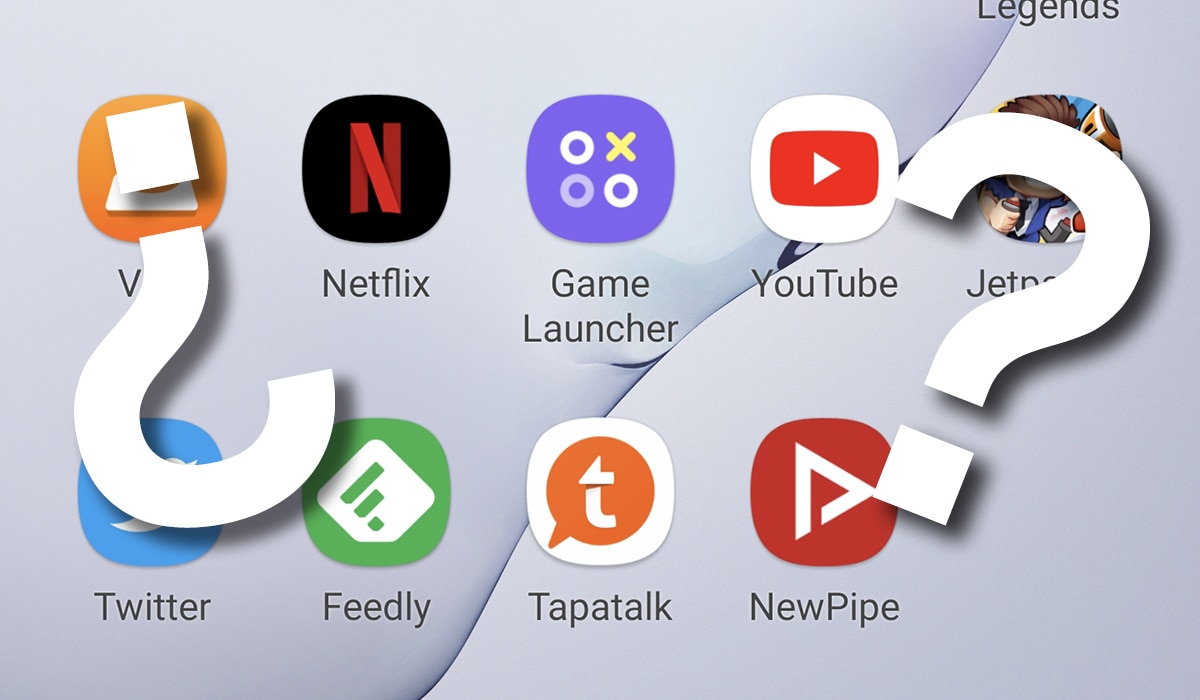
Pusantros dienos daugelis iš mūsų kenčia dėl nesavalaikio daugelio programų uždarymo kuriuos bandome atidaryti savo mobiliajame telefone. Ir tai yra net tokiose platformose kaip „Chromecast“ su „Google TV“., vyksta tas pats, bet kas vyksta? Atsakymas paprastas, mes jums pateiksime sprendimą.
Tai yra, kad Mes kalbėjome apie tai, kaip paleidus „Tapatalk“, jis užsidaro, kai atidarote, taigi, jei bandote atidaryti dar kartą, vėl užsidaro. Taip nutinka su daugeliu programų ir vis daugiau vartotojų susiduria su šia rimta problema, dėl kurios mūsų sistema beveik nenaudojama. Laimei, sprendimas yra gana paprastas.
Kaip išspręsti netinkamo mobiliojo ar planšetinio kompiuterio programų uždarymo problemą
Pirma, kaip Taip nutinka 80% „Android“ naudotojų, jie tikrai atnaujinami automatiškai programas iš „Play“ parduotuvės. Ir problema kyla iš to, kad yra vienas, kad viename naujinimas sukuria tokio tipo problemų sistemoje: Android sistemos žiniatinklio peržiūra.
Vienoje naujoji versija sukuria šias netinkamo uždarymo problemas kad paliekame mus surištomis rankomis. Tiesa, „Google“ jau išleido naujinimą, kuris tai pataiso, tačiau tik tuo atveju patariame pašalinti šios programėlės naujinimą.
„Android System Webview“ yra programa, skirta bet kuriai programai pasiūlyti vidinę naršyklę ir kad daugelis iš jūsų žinos apie „Tapatalk“ ir kitą seriją, leidžiančią atidaryti URL nuorodas jose.
Pirmas žingsnis, kurį reikia atlikti: išjunkite automatinius „Play“ parduotuvės naujinius
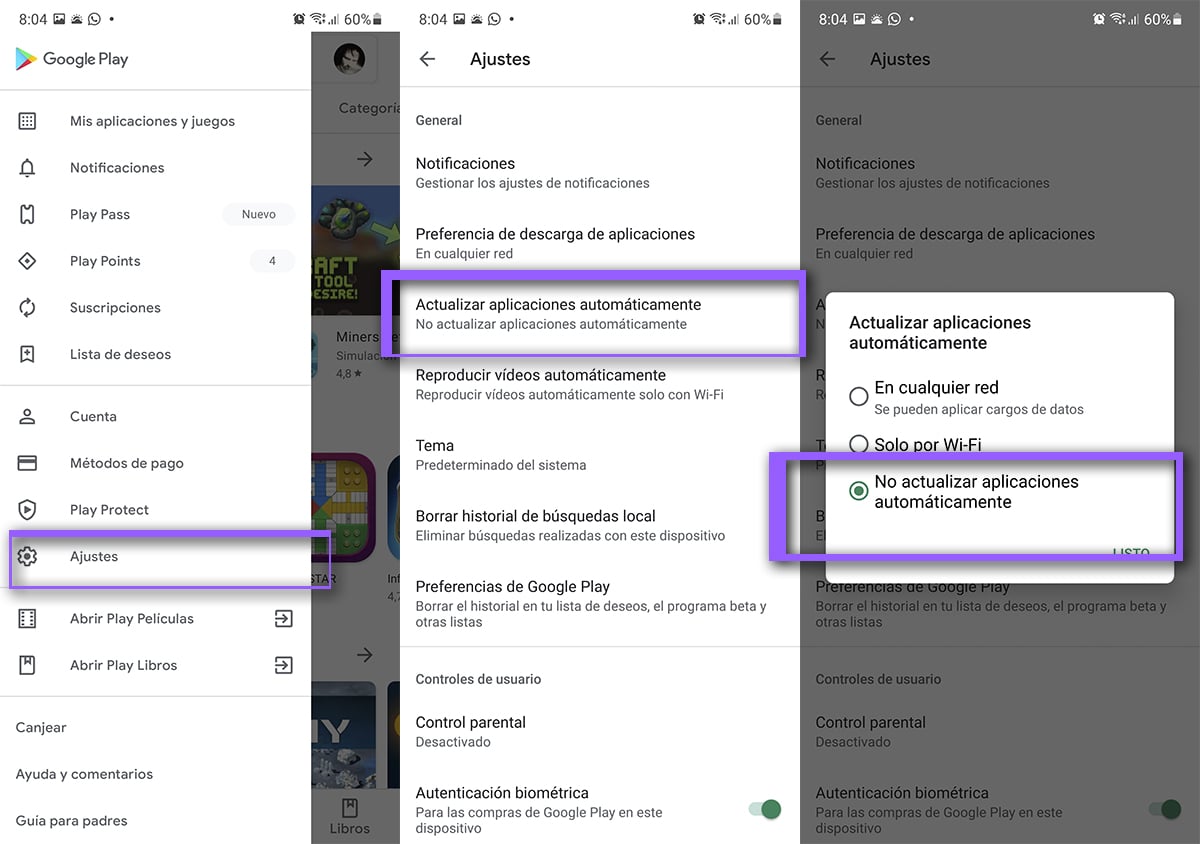
Kad jis nebūtų atnaujintas automatiškai, kol „Google“ neišspręs šios problemos, išjungsime automatinius naujinimus iš „Play“ parduotuvės:
- Mums Šoniniame meniu einame į Nustatymai iš „Play Store“
- Trečias variantas „Atnaujinti programas automatiškai“, paspaudžiame
- Mes pasirenkame: "Neatnaujinti programų automatiškai"
Antras žingsnis: Android sistemos WebView
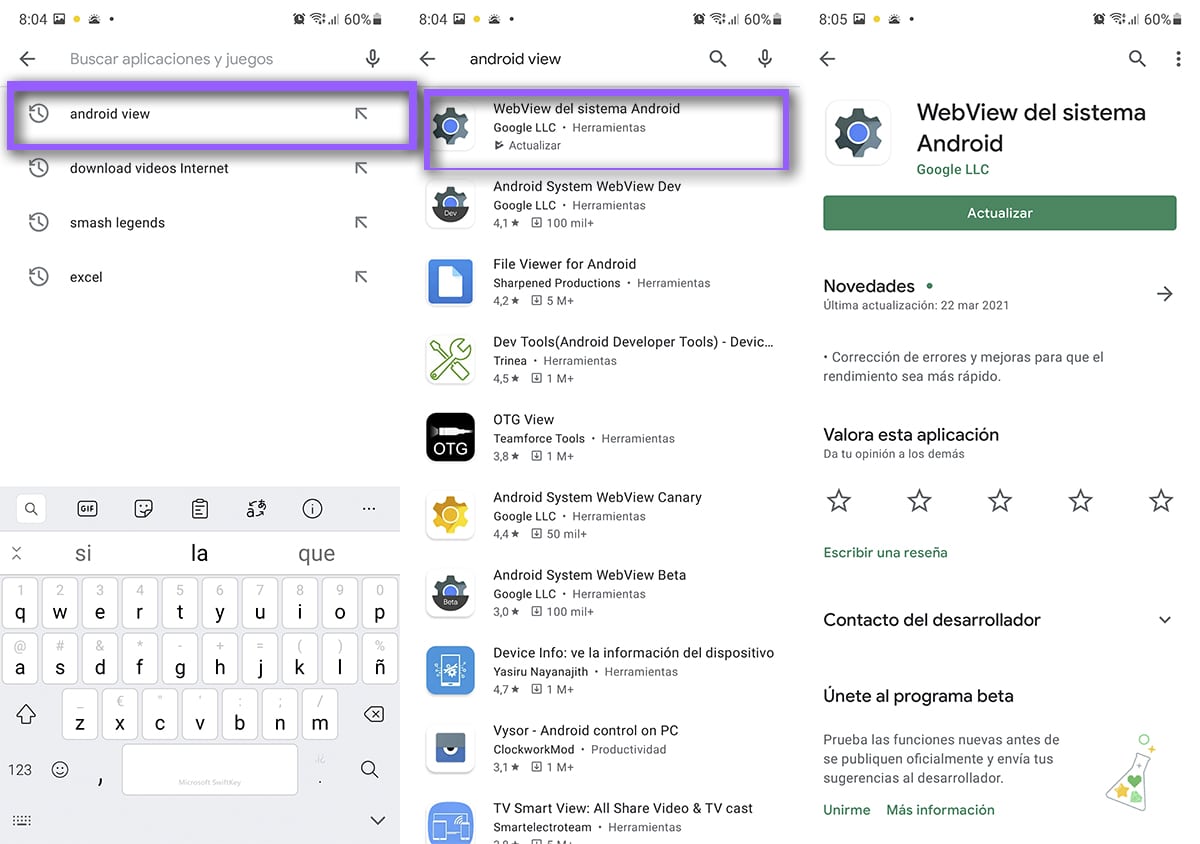
Imkitės veiksmų, kad išspręstume šią rimtą problemą:
- Atidarome „Google Play“ parduotuvę
- Mes ieškome „Android“ sistemos „WebView“
- Pašaliname naujinimus
- Ištaisyta netinkamo programų uždarymo problema
Kaip pašalinti „WebView“ iš „Android“ sistemos „Chromecast“ naudojant „Google TV“.
Tiems iš jūsų, kurie mano, kad „Chromecast“ su „Google TV“ programa neveikia, kaip ir „Movistar+“ srautinio perdavimo paslauga, vadovausimės tuo pačiu sprendimu, nors veiksmai, kurių reikia imtis naudojant „Google TV“, skiriasi:
- Einame į „Google TV“ nustatymus „Chromecast“.
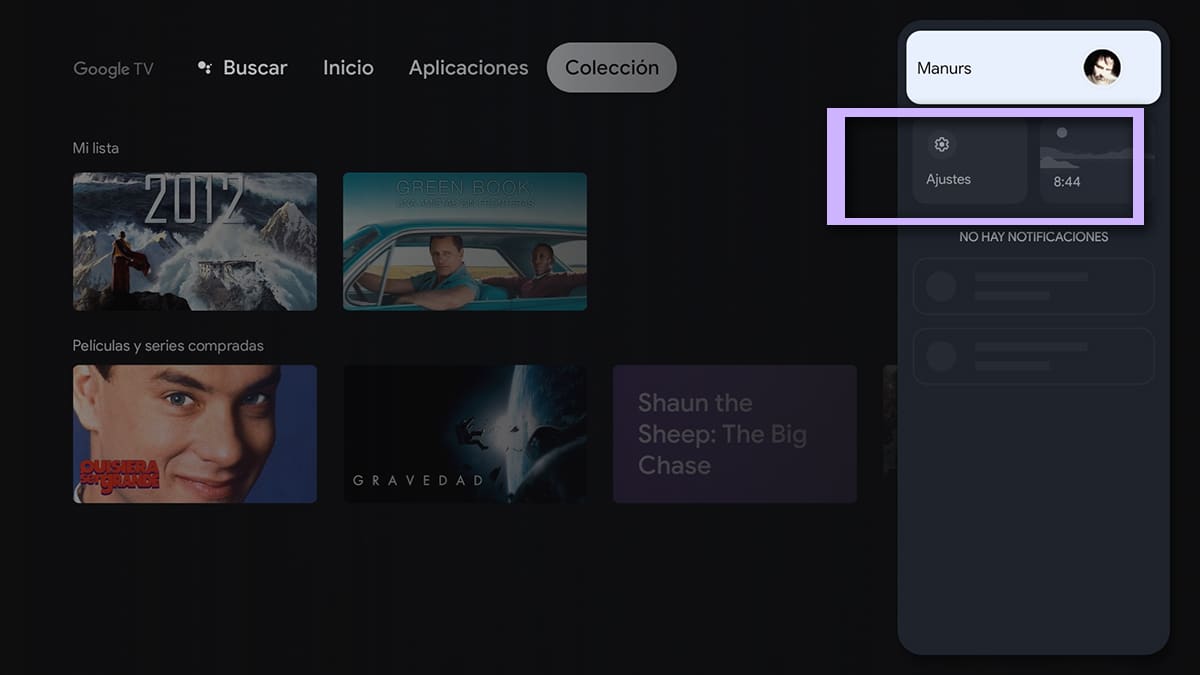
- Einame į Programos

- Mes žiūrime į sąrašo „Rodyti sistemos programas“ pabaigą
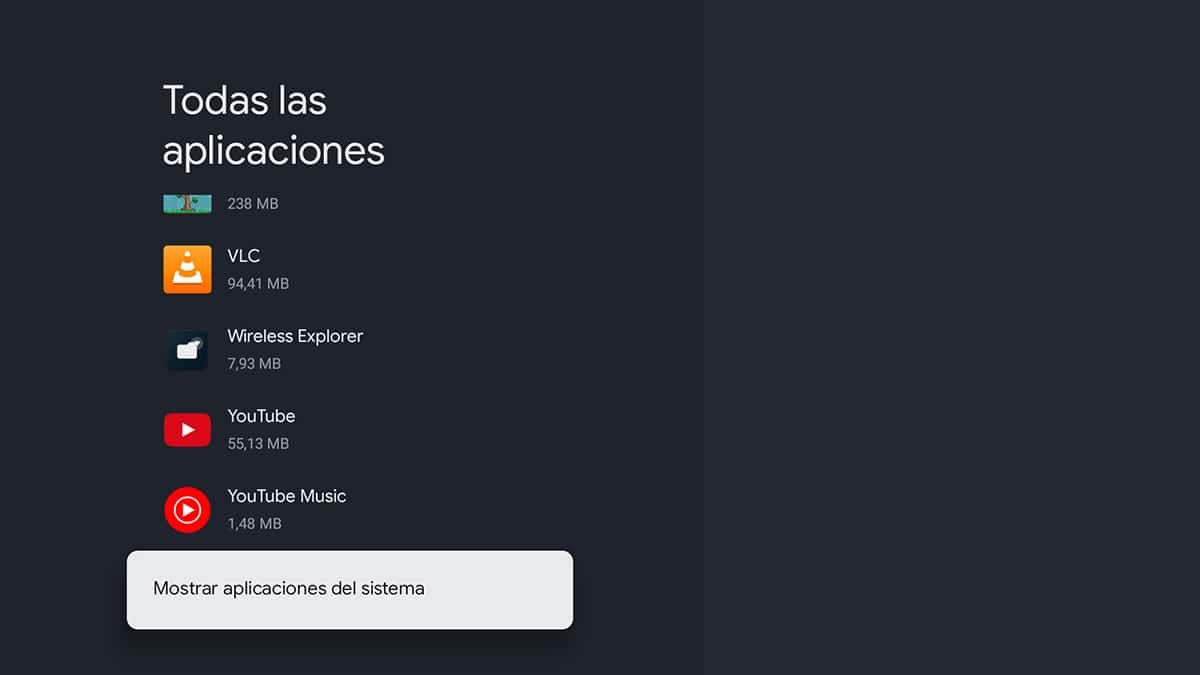
- Dabar ieškome „Android System Webview“
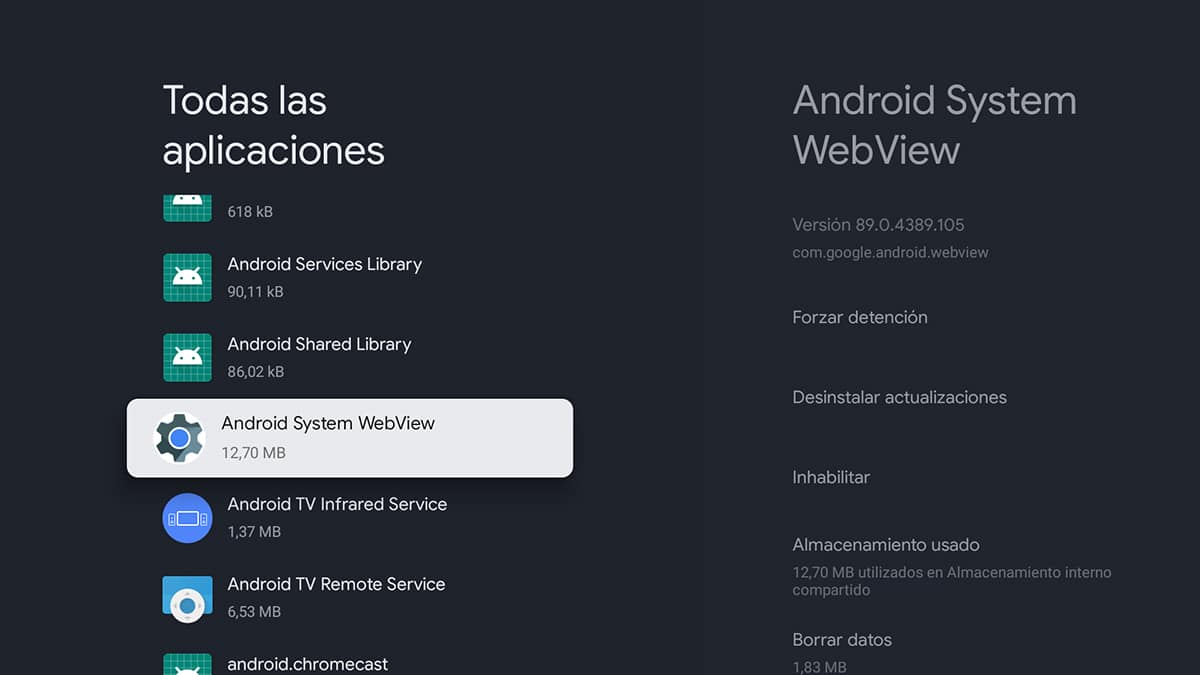
- Mes pasirenkame jį ir pašaliname naujinimus tuo pačiu mygtuku:
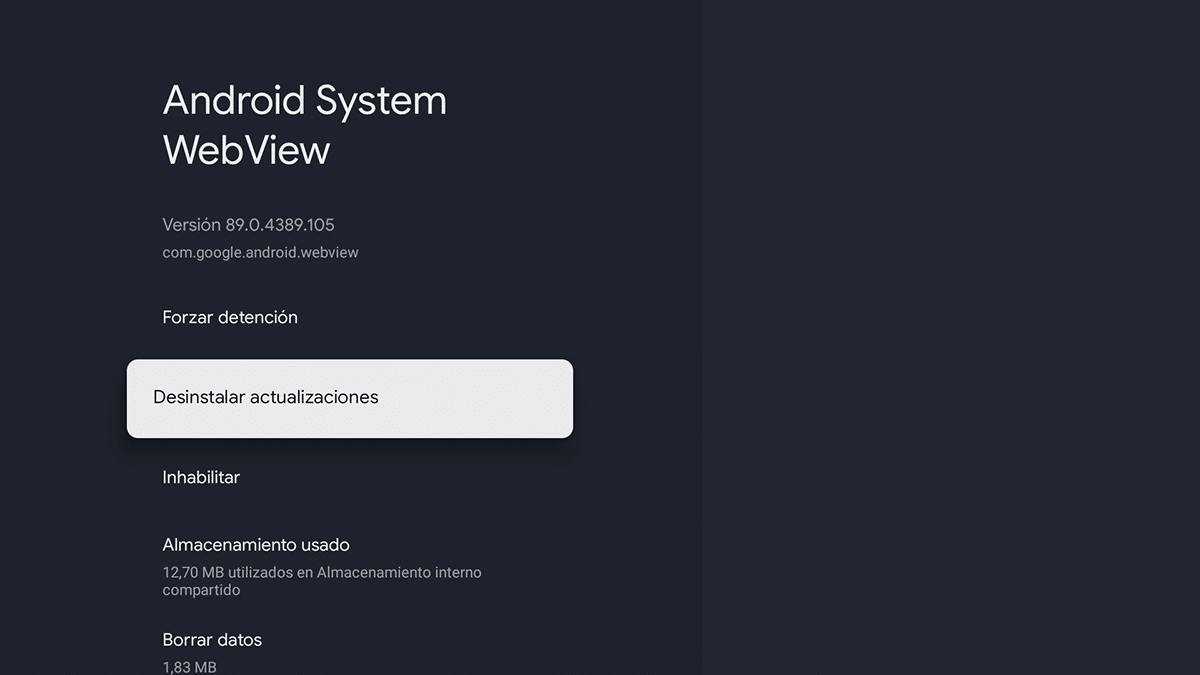
Dabar galite be jokių problemų paleisti programas, kurios buvo uždarytos „Google TV“. toliau žiūrėti srautinio perdavimo paslaugas, kurios buvo sutrauktos, pvz., Movistar+.
Ir nors tiesa, kad jis buvo atnaujintas, bet kokiu atveju, Rekomenduojame palaukti kelias dienas, kol vėl suaktyvinsite automatinius naujinimus ir atnaujinkite šią programą. Viskas gerai, jei neatnaujinsite, kol ši audra šiek tiek nepraeis.